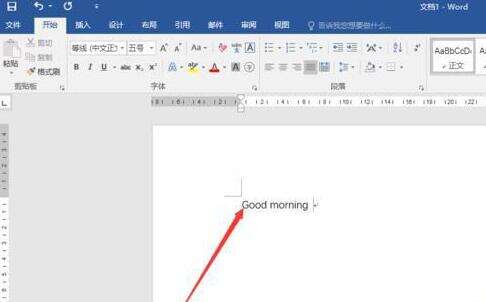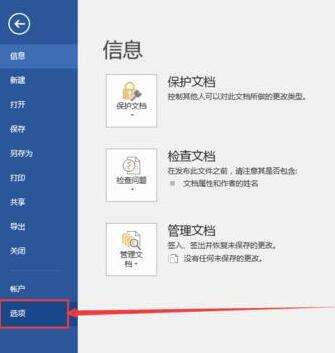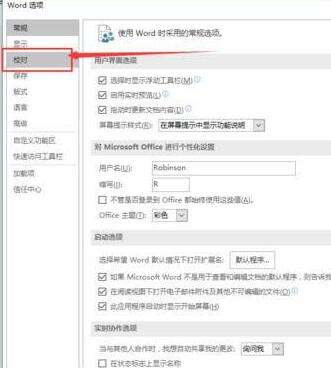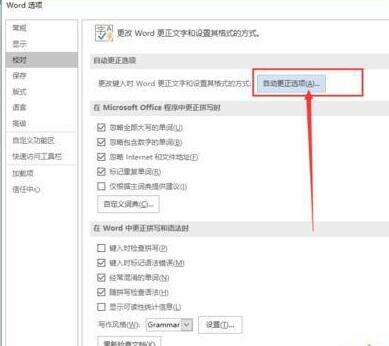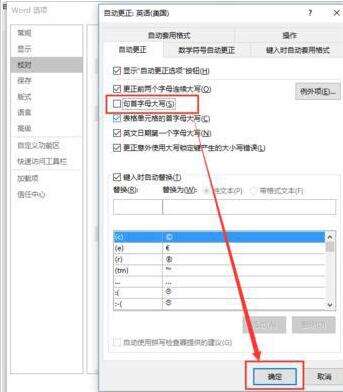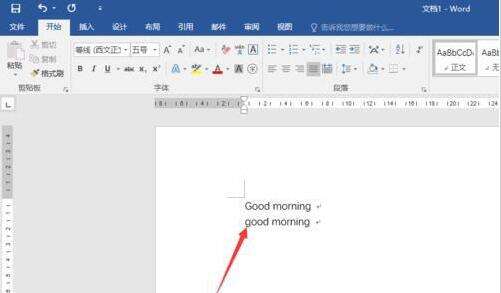word文档输入英文首个字母自动变成大写的处理方法
办公教程导读
收集整理了【word文档输入英文首个字母自动变成大写的处理方法】办公软件教程,小编现在分享给大家,供广大互联网技能从业者学习和参考。文章包含287字,纯文字阅读大概需要1分钟。
办公教程内容图文
2、进入文件页面之后,点击页面左侧的“选项”选项卡;
3、打开Word设置选项窗口之后,首先点击左侧的“校对”选项;
4、点击校对选项卡中的“自动更正选项”;
5、点击“自动更正”选项卡下的“句首字母大写”选项,取消该选项的勾选状态,然后点击“确定”;
6、再次在word中输入英语单词时第一个字母就不会自动大写了。
若碰到在word文档输入英文时第一个字母自动变成大写,可参考上述教程设置,设置之后,输入的第一个字母就不会是大写的了。
上文就讲解了word文档输入英文首个字母自动变成大写的处理操作过程,希望有需要的朋友都来学习哦。
办公教程总结
以上是为您收集整理的【word文档输入英文首个字母自动变成大写的处理方法】办公软件教程的全部内容,希望文章能够帮你了解办公软件教程word文档输入英文首个字母自动变成大写的处理方法。
如果觉得办公软件教程内容还不错,欢迎将网站推荐给好友。